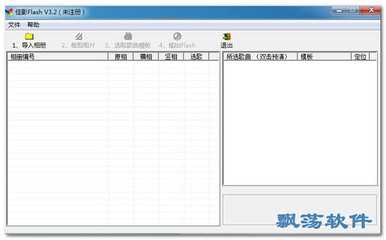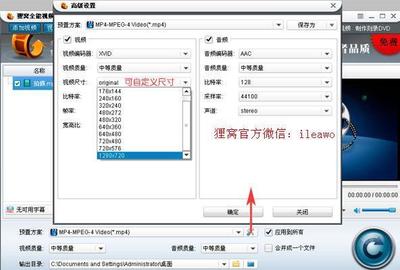最近美化自己的qq空间主页,做了一个相册的背景边框,和大家分享一下。使用的主要工具是photoshop软件,有些人不会用这个软件,其实我告诉你,照着下面的步骤做,很简单的,没有技术含量。当然是否能够成功还要看你自己的本事啦。下面是我的空间主页的效果图。
怎样制作qq空间相册边框 精――工具/原料photoshop
图片素材【来自百度图片】
怎样制作qq空间相册边框 精――步骤/方法怎样制作qq空间相册边框 精 1、
打开的qq空间,打开装扮的页面,然后依次打开高级设置--增删模块--勾选相册模块。让相册模块显示出来。
怎样制作qq空间相册边框 精 2、
把你的相册模块拖动到合适的位置,放大到合适的大小,如图所示,然后使用qq的截图工具,截下相册,如图所示,相册周围的背景也要截取下来,如图所示。
怎样制作qq空间相册边框 精 3、
在ps中打开两张图片,一张是从一个相框的素材,一个是qq相册的截图,如图所示:
怎样制作qq空间相册边框 精_qq空间边框
怎样制作qq空间相册边框 精 4、
先在素材图片上进行操作,按下alt键不松手,然后双击背景的缩略图,将其转换为图层0,然后使用矩形选框工具,选中相框的上边,如图所示的部分,作为qq相册的上栏,按下ctrl+c复制该部分。
怎样制作qq空间相册边框 精 5、
来到qq相册的图片,然后按下ctrl+v,粘贴上边框,然后使用ctrl+t,打开自由变换工具,改变图层的形状,拖放到如图所示的位置,这里你要小心谨慎,尽量使得相框看起来和照片大小合适。
怎样制作qq空间相册边框 精 6、
同样的方法复制相框下边的部分,粘贴到相册的下面如图所示。
怎样制作qq空间相册边框 精_qq空间边框
怎样制作qq空间相册边框 精 7、
同样的方法复制相框左边的部分,粘贴到相册的左边,如图所示。
怎样制作qq空间相册边框 精_qq空间边框
怎样制作qq空间相册边框 精 8、
等你粘贴好右边的部分,你的相框就基本做好了,如图所示。这里的难度较大的是自由变换的时候使得相框的四个边大小合适,能够对齐,使你看不到拼贴的痕迹,细心一点你也能做到。

怎样制作qq空间相册边框 精 9、
隐藏你的照片,然后在菜单栏上执行:图层--合并可见图层,将相框的部分合并成一个图层,如图所示。
怎样制作qq空间相册边框 精_qq空间边框
怎样制作qq空间相册边框 精 10、
使用魔术棒工具,选中空白的背景部分,按下ctrl键可以选中不连续的区域,然后按下delete键,删除空白背景。
怎样制作qq空间相册边框 精 11、
仍然隐藏照片那个图层,只显示相框,如图所示,然后在菜单栏上执行:文件--储存为web和设备所用格式,打开一个对话框
怎样制作qq空间相册边框 精_qq空间边框
怎样制作qq空间相册边框 精 12、
设置参数如图所示,注意的是设置格式为gif格式,其他参考下面的参数即可。点击保存按钮即可保存一个图片,记住你保存的图片存在了哪里,一会要上传到相册。
怎样制作qq空间相册边框 精 13、
右键单击这个图片,然后选中属性,下面你看到的这个图就是属性面板,切换到【详细信息】这个选项,找到宽度和高度,记下这个参数,一会会用到奥。
怎样制作qq空间相册边框 精_qq空间边框
怎样制作qq空间相册边框 精 14、
来到你的qq空间相册,上传你做好的图片,下面的图片是上传图片的界面,记得在上传之前勾选【传高清图】,在打开的一个可选列表里,像素设置到最大。
怎样制作qq空间相册边框 精 15、
上传图片完成以后,在相册里打开这张图片,然后点击【复制地址】--复制普通地址--本图地址--复制。将图片的地址复制下来。
怎样制作qq空间相册边框 精_qq空间边框
怎样制作qq空间相册边框 精 16、
来到qq空间装扮的页面,依次点击:高级设置--增删模块--自定义模块--新建模块,在打开的新建模块对话框中,选择大图模块。
怎样制作qq空间相册边框 精 17、
接着打开了一个添加大图模块的对话框,设置图片的地址就是刚才复制的地址,然后设置模块边框为【无】,图片尺寸为刚才从图片属性中得到的尺寸。点击确定按钮,即可添加一个相册的边框的大图。
怎样制作qq空间相册边框 精_qq空间边框
怎样制作qq空间相册边框 精 18、
拖动这个图片到相册的上面,你就会看到这个效果了,如果你想要相册位于这个图片的上面,可以点击大图模块的设置按钮,在打开的这个列表里选择【移动到底层】,这时候就是我们的最终效果了。
怎样制作qq空间相册边框 精 19、
我们看看我的qq空间这页面的样子吧,还没有什么东西,主要是让你看看相册的效果。
 爱华网
爱华网